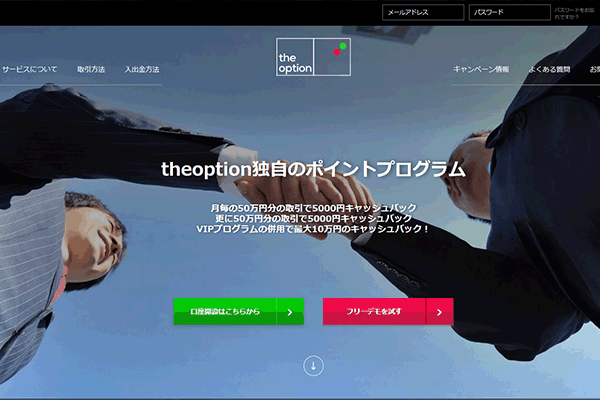ザオプションの専用アプリは、2023年3月25日をもちましてサービスを終了しています。そのため、スマホで取引したい方はスマホからザオプションの公式サイトにアクセスし、ウェブブラウザ上で取引プラットフォームを開きましょう。
ザオプションでは、以前は専用のデスクトップアプリ『theoption PRO』が提供されていました。しかし、2022年4月にサポート終了が決定し、現在ではアプリのダウンロードも不可能となっています。
この記事でわかること
- ザオプションのデスクトップアプリ概要
- デスクトップアプリの使い方や魅力
- ブラウザ版との違い
ごきげんよう、きよみです。
ザオプションには専用の取引ツールである「デスクトップアプリ」が用意されており、なんと無料でダウンロードし利用することが可能です。
もちろんただ取引をするだけでなく、本来はMT4やMT5といった外部のツールが必要となるインジケーターの表示も可能で、テクニカル分析をしながらエントリーが可能と攻略にも非常に有効となっています。
今回はそんなザオプションのデスクトップアプリのダウンロード方法や使い方、設定方法などについて詳しく紹介していくので、ザオプションを既にご利用されている方も、今後利用予定の方もぜひぜひ参考にして取引に役立ててください。
ちなみにデスクトップアプリの利用・取引には口座開設が必須となるので、予め公式サイトで口座開設を行ってからデスクトップアプリのダウンロードを行うことをおすすめします。
「ザオプションへの登録・口座開設方法」はリンク先の記事で詳しく解説しているので、参考にしてみてください!
デスクトップアプリとは別で、スマホ用のアプリ情報をお探しの方は以下をご覧ください。
-
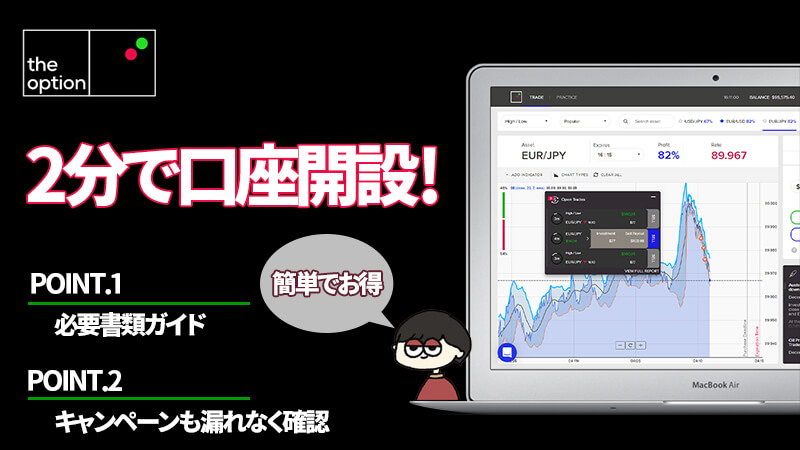
-
【最新版】ザオプションの口座開設・登録方法!所要時間2分!
この記事でわかること ザオプションの口座開設方法と必要書類 5000円キャッシュバックの受け取り方 業界No1ペイアウト率キャンペーン詳細 ザオプションで口座開設した後のメリット 皆さんごきげんよう、 ...
続きを見る
デスクトップアプリのダウンロード方法
まずはダウンロード方法から説明します。
デスクトップアプリはザオプションの公式サイトからダウンロードでき、またダウンロード自体はログイン前の画面で行えますので、まずはサイトへアクセスしましょう。
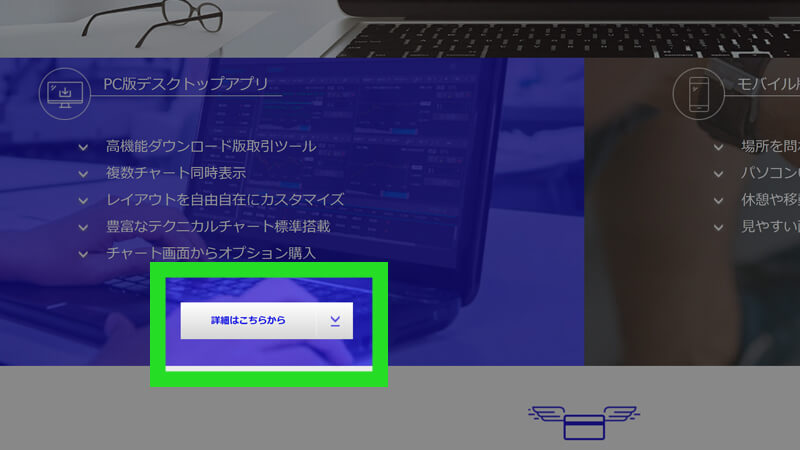
サイトにアクセスしたら少し下にスクロールしましょう。「PC版デスクトップアプリ」の項目に「詳細はこちらから」というボタンがあるのでクリックします。
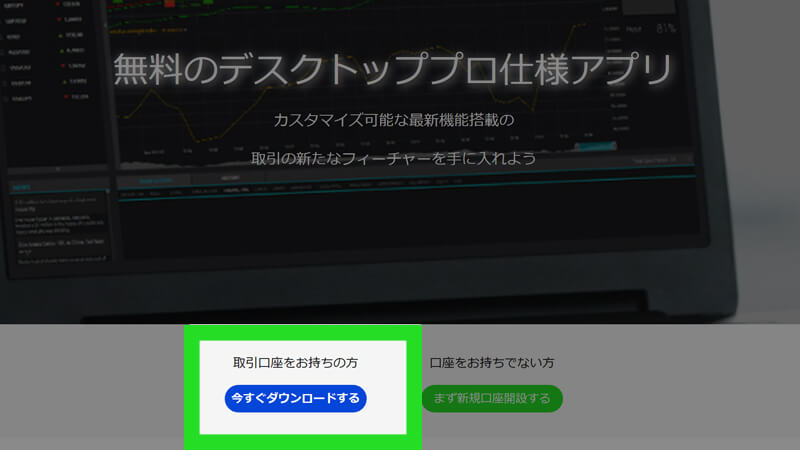
「今すぐダウンロードする」を選択しましょう。
ダウンロードされるファイル名は「theoptionPRO_Desktop_Setup_Wizard_JP.msi」というもので、中に「theoption PRO」というアプリが入っており後は起動させるだけです。
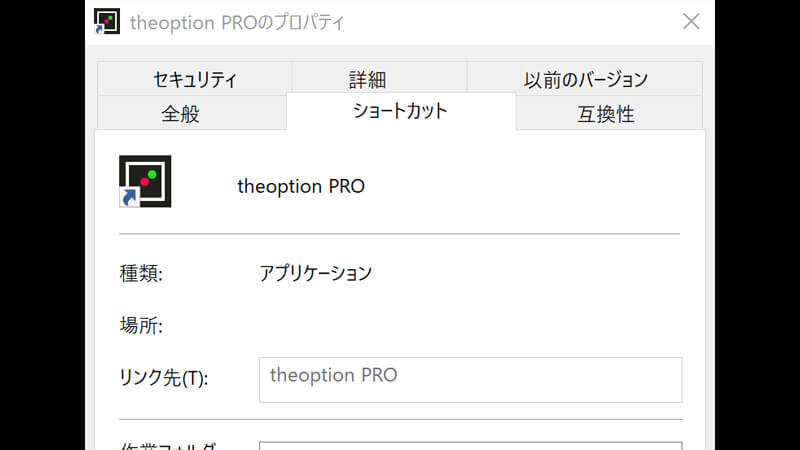
ダウンロード自体はとても簡単ですね、では実際の操作や画面の説明に入っていこうと思いますがその前に重要かつ基本的な注意点があります。
スマホでは使えない
既に記事中で簡単に触れている要素もありますが改めて説明しますと、ザオプションのデスクトップアプリは「PC版」と記載がある通り、パソコンでのみ利用が可能でスマホからの利用はできません。
ファイルのダウンロード自体は可能ですが、起動できないので残念ですがパソコンからダウンロードをするようにしてください。
デスクトップアプリを使う前に
実際にデスクトップアプリを起動して中身を見ていきましょう。取引を行う前に知っておくべき情報をお話します。
まずはログインが必要
冒頭でもお伝えしたように、デスクトップアプリの利用には事前の口座開設が必要です。
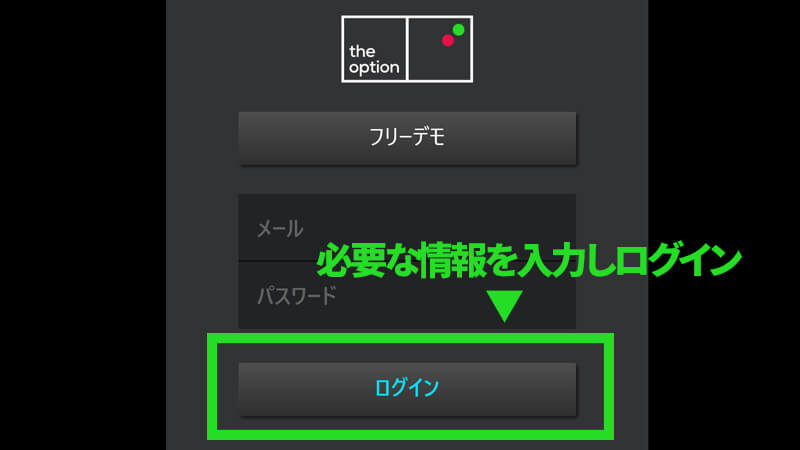
アプリを立ち上げるとログイン画面が表示されるので、必要情報を入力しログインしてください。
フリーデモはログイン前でも使える
一応、フリーデモ(デモ取引)はログインせずに利用が可能です。
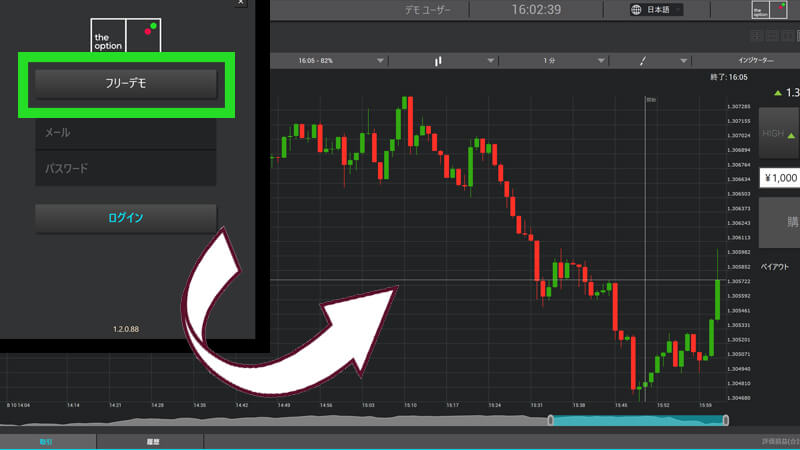
フリーデモは自己資金を使わずに、架空のお金で取引の練習を行えるという機能です。お金は架空でも本番と同じチャートと為替レートが用いられているので、まさに実際に取引をするとこんな感じなんだという体験ができるので、初心者の方は必ずデモ取引をするようにしましょう。
ただし、フリーデモはブラウザ版でも可能ですので、まず試してみたいだけであればブラウザでザオプション公式サイトにアクセスしたほうがスムーズではあります。
ただデスクトップアプリに慣れたい、操作を試してみたいという場合もあると思うので、積極的に使って行くべき機能と言えます!
-
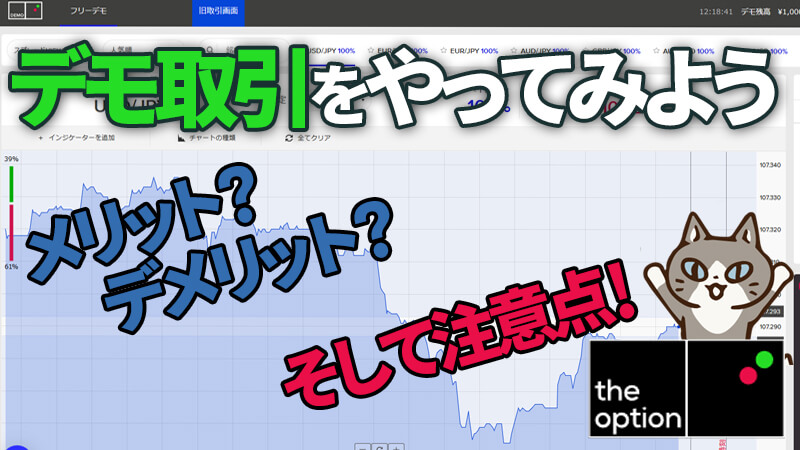
-
【最新版】ザオプション(theoption)のデモ取引の始め方と注意点!
この記事でわかること ザオプションでデモ取引を始める手順 デモの特徴 デモのメリットとデメリット ごきげんよう、きよみです。 ザオプションには、口座開設前に無料でバイナリーオプション取引を体験できる「 ...
続きを見る
デスクトップアプリの画面の見方
では実際のデスクトップアプリの画面を見ながら機能や使い方を紹介していきます。

ログインすると上の画面が表示されます。
ザオプションのブラウザ版は白を基調としたものに対しメインカラーは黒なので、ブラウザ版に慣れた人にとっては違和感がありますね。
しかし違うのは雰囲気だけではありません。
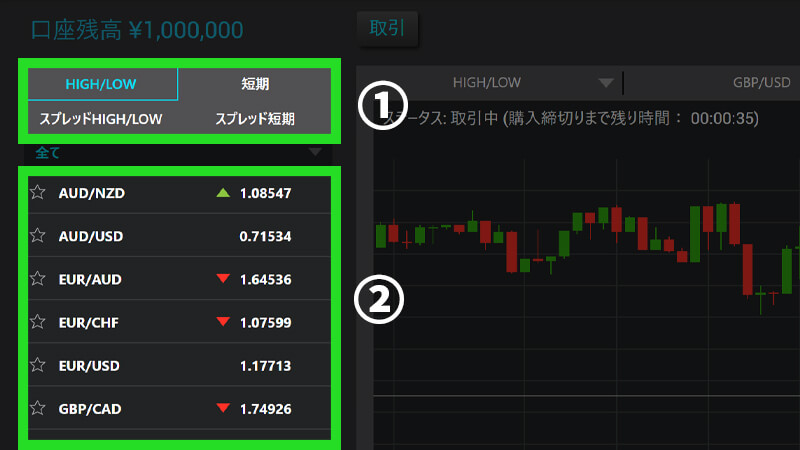
まずは画面の左側の部分です。
デスクトップアプリ解説1
- 取引方法を選択します。「HIGH/LOW」「短期」「スプレッドHIGH/LOW」「スプレッド短期」の4種類から任意のものを選びましょう。
- 取引銘柄の一覧が表示されているので、取引を行いたい通貨ペアをクリックしましょう。すると取引時間が表示されるので好きな時間を選ぶことが可能です。(下の画像参照)
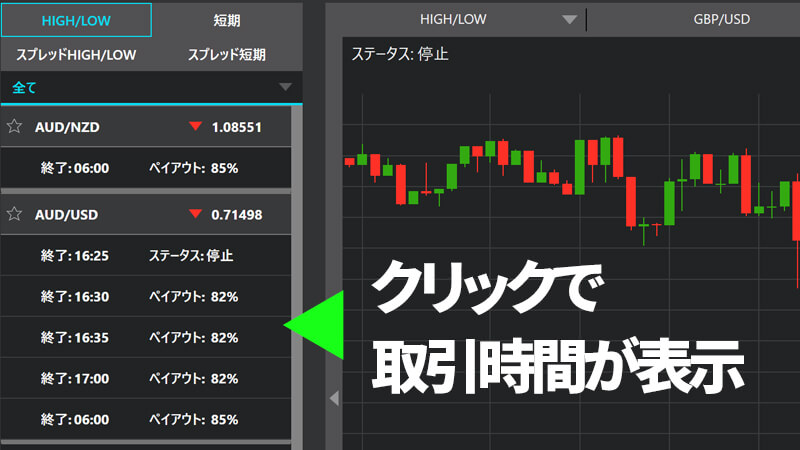
では次は画面の右側、取引に関する部分を見ていきます。
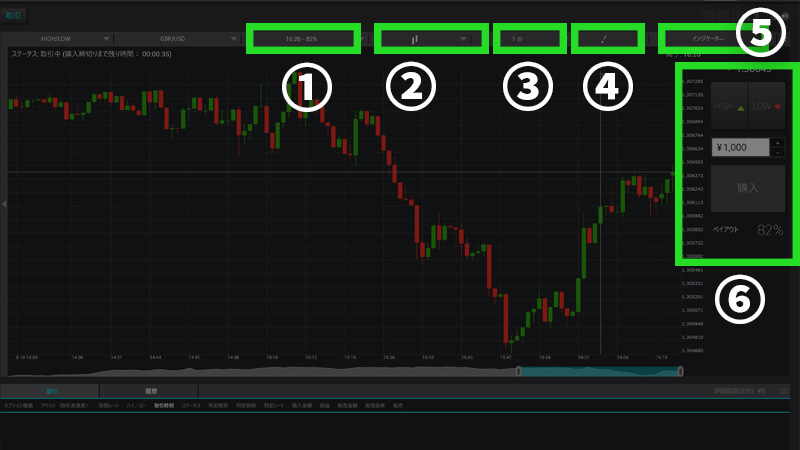
デスクトップアプリ解説2
- 取引時間の設定が可能です。既に設定している場合はここでの設定は必要ありあません。
- 表示するチャートを「ローソク足チャート」か「ラインチャート」かで切り替えることが可能です。デフォルトはローソク足ですので、一度設定してみてご自身が使いやすいチャートで取引をしましょう。
- 時間足の設定が可能です。「10秒」「1分」「5分」「15分」「30分」「1時間」からチャートで表示する時間帯を選択できます。10秒取引はMT4、5ではカスタマイズしないと表示されないので、それがデフォルトで設定できるのは強みではあります。特にザオプションは短期取引のペイアウト率が高いなどの特徴があるのでうまく活用したいところです。
- ラインの表示機能です。チャートに2種類「トレンドライン(斜め線)」、「水平線」のラインを引くことができます。これも実際に表示させて試してみると良いでしょう。
- インジケーターの表示設定です。詳しくは後述しますが、主要インジケーター11種類を表示させることができ、とても使い勝手が良いです。
- エントリーの項目です。「HIGH/LOW」を選択し、当資金を1,000円~50,000円の範囲で入力後「購入」で投資実行となります。
インジケーターが最大の魅力
ザオプションのデスクトップアプリでは11種類のインジケーターを表示可能です。
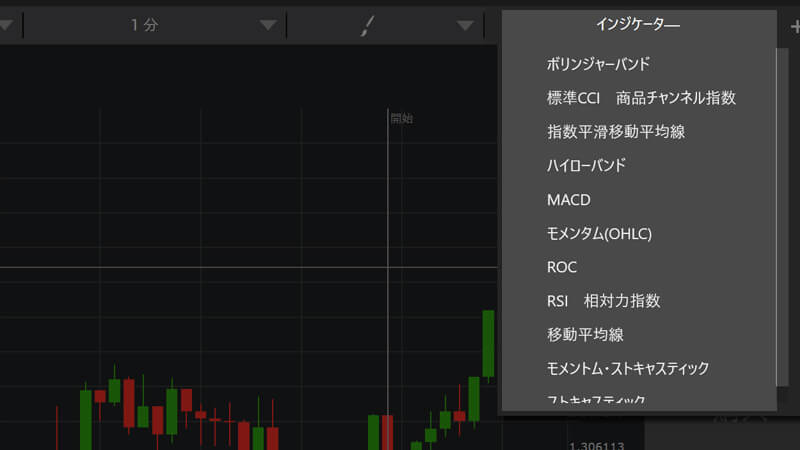
ブラウザ版では「単純移動平均線(SMA)」「ボリンジャーバンド」「相対力指数(RSI)」の3種類しか表示させることができないので、デスクトップアプリだけの特権であり最大の魅力と言えるでしょう。
デスクトップアプリで表示可能なインジケーターの種類は以下となります。
ポイント
- ボリンジャーバンド
- 標準CCI
- 指数平滑移動平均線
- ハイローバンド
- MACD
- モメンタム(OHLC)
- ROC
- 対力指数(RSI)
- 単純移動平均線(SMA)
- モメンタム・ストキャスティック
- ストキャスティック
では簡単にではありますが、各インジケーターの特徴を見ていきましょう。
ボリンジャーバンド
ボリンジャーバンドとは、アメリカの投資家であるジョン・ボリンジャーが考案したテクニカルチャートのひとつ。
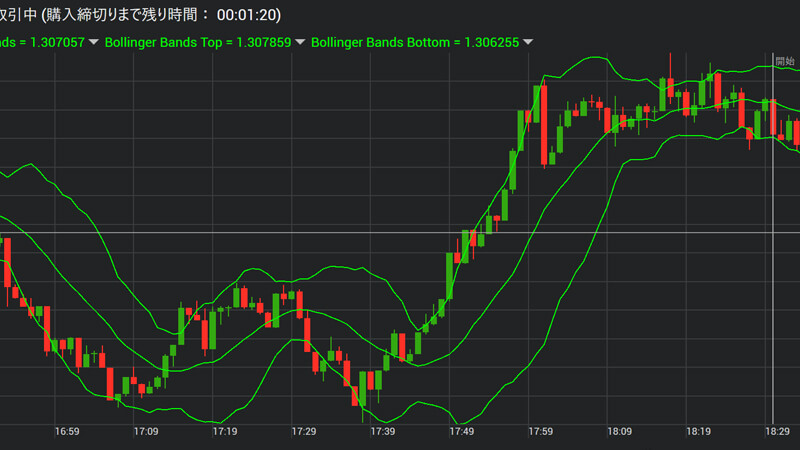
移動平均線の上下に2本ずつの標準偏差からなる線を引いて、計5本の線が特徴となります。
統計学をもとに作られるこの線は、上下のラインの幅の変化などで売り買いのタイミング、トレンドの強さが判断可能です。
標準CCI
CCI(Commodity Channel Index)は商品チャンネル指数の意味で、価格の統計的な平均価格からの偏差を計測するものです。

一見表現は難しそうですが、仕組みは簡単なのでぜひ調べてみてほしいインジケーターです。
本当簡単ですが説明すると、CCIの値が大きい場合その価格が平均価格と比較して異常に高いことを示し、小さい場合は価格が低すぎることを表します。つまりトレンドの強弱を見ることができ、エントリータイミングが導き出される理屈ですね。
単純移動平均線(SMA)
単純移動平均線(Simple Moving Average)とは、ローソク足に絡むように描かれるトレンド分析の代表格で、一定期間の価格の終値の平均値を繋ぎ合わせた折れ線グラフです。
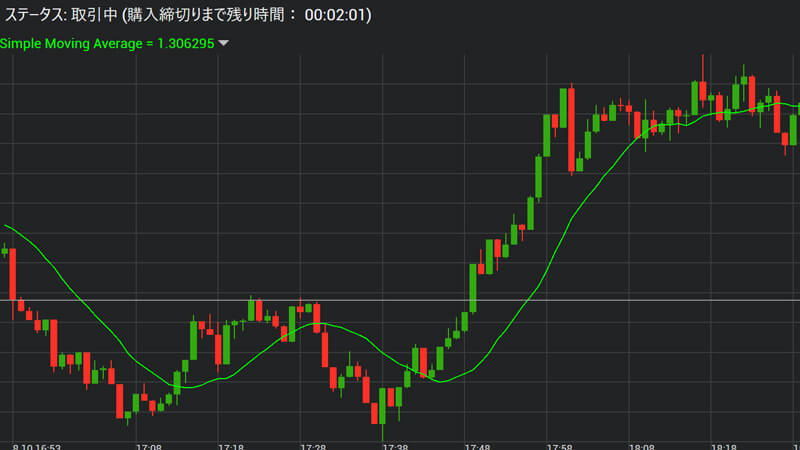
様々な活用法が存在しますが、大前提として平均線が上向きなら上昇トレンド、下向きなら下降トレンドと判断します。
そしてもちろん現在の価格が平均線の上側にあれば強い相場、下側にあれば弱い相場と判断できるので、投資すべきかの大きな判断材料となります。
指数平滑移動平均線
期間の終値を単に平均しただけの単純移動平均線に対し、直近の価格に比重を置いている特徴があります。
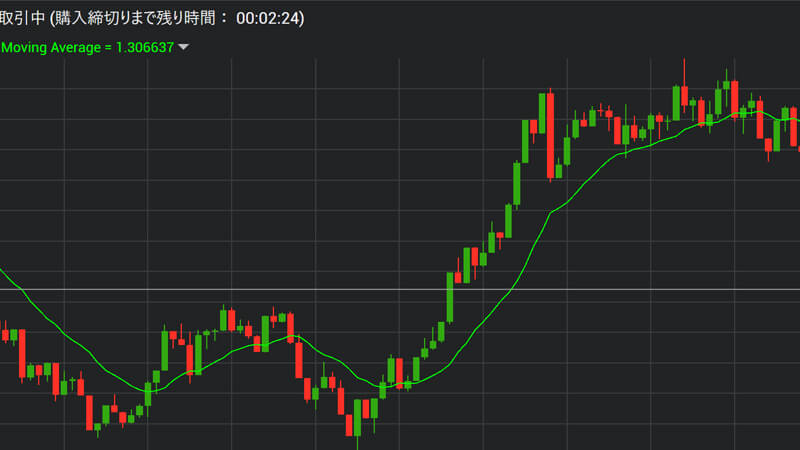
直近の価格に比重を高く反映させるので、トレンドの転換を早めに確認できる反面、その分所謂ダマシや誤認も増えてしまうので注意が必要でしょう。
ハイローバンド
ハイローバンドは、アメリカ人の投資家リチャード・ドンチャンによって開発された、トレンド系のテクニカル指標です。

チャートではHバンド(前の足から遡ってX日間の高値)」、「Lバンド(前の足から遡ってX日間安値)」、「ミドルバンド(中心線。HバンドとLバンドの仲値)」の3つで構成され、一般的にはトレンドフォローとして利用されます。大相場を見るには便利ですが、エントリーのタイミングにはコツが必要です。
MACD
MACD(Moving Average Convergence Divergence)は、移動平均線を応用したテクニカルチャートです。

MACDラインとシグナルラインの2本のラインを用いて相場を読む手法で、長短2つの移動平均の差を1本のラインで表したMACDラインと、MACDラインの値をさらにある期間で平均したシグナルラインを組み合わせて売買のタイミングを計ります。
モメンタム(OHLC)
モメンタムは「はずみ」「勢い」などの意味で、テクニカル分析では相場の強弱を図る指標の一つです。
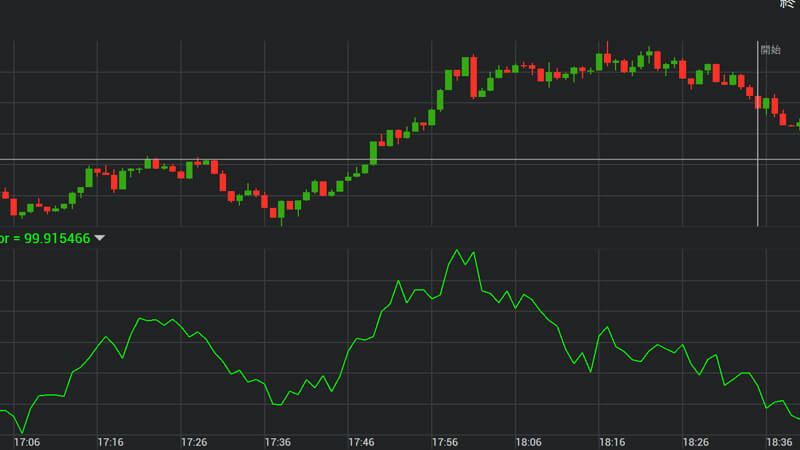
「モメンタム=当日の価格-n日の株価」で、0(ゼロ)以上なら強気相場、以下なら弱気相場と判断されます。
ROC
ROC(Rate Of Change)は、現時点での価格とn日前の価格の差を把握するための指標です。
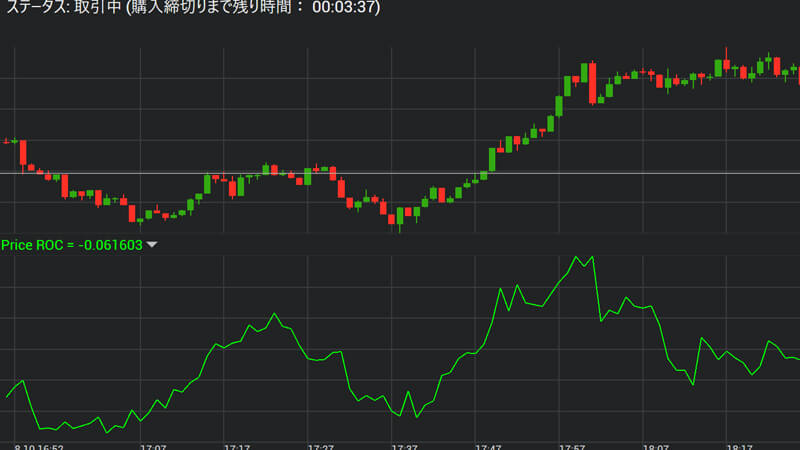
一定の期間のレンジを測定することにより、相場のサイクルを見極めるために使用されます。
対力指数(RSI)
RSIは「Relative Strength Index」の略で、日本語に訳すと「相対力指数」と表現される人気のテクニカル指標です。
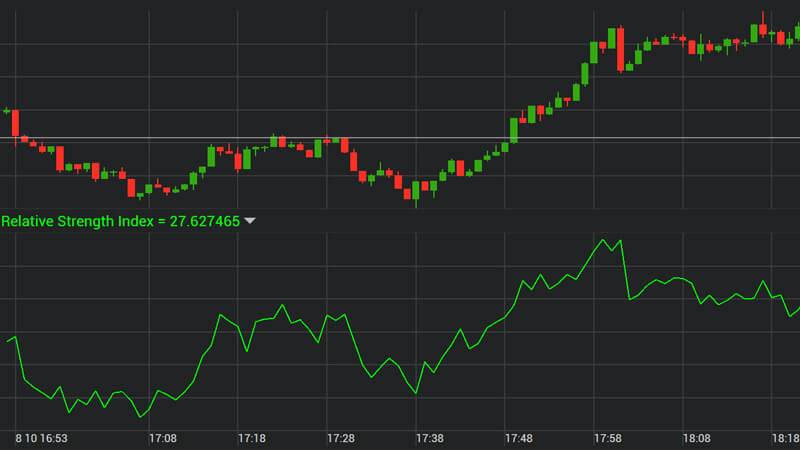
RSIはどのくらいレートが上下しているのかが0~100%の値で表され、現在の市場の強弱を判断するのに有効です。他の指標もそうですが、万能なものはないので複数を組み合わせたり、状況によって使い分けるなど自分なりに試してみることが重要となります。
ストキャスティック
ストキャスティクスは、「確率論的」「統計学的」を意味する言葉で1950年代にアメリカのジョージ・レーンによって考案されたテクニカル指標です。

RSI同様で相場の買われ過ぎ・売られ過ぎを判断する分析手法ですが、様々な計算のもと成り立つもので使いこなすには少し複雑な理論や計算式を覚えておく必要があります。
モメンタム・ストキャスティック
モメンタム・ストキャスティックは、文字通りストキャスティクスにモメンタムの式を織り交ぜたものです。
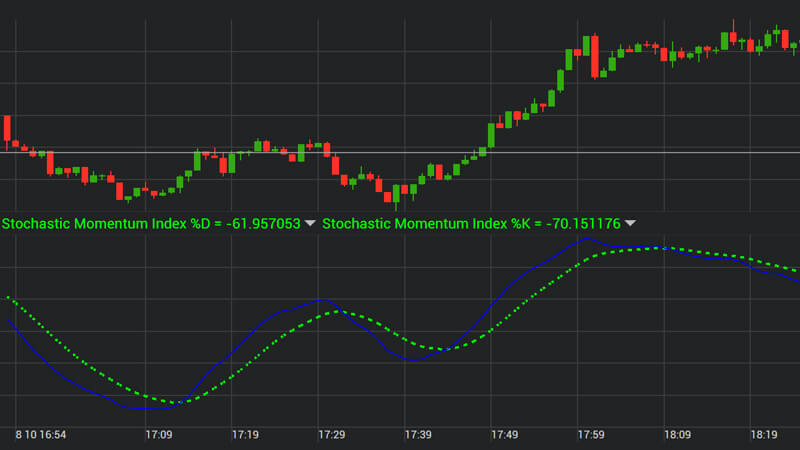
ストキャスティクスは最近のx期間の高/低の範囲を基準にした現在の距離を示す値を提供しますが、こちらは最近のx期間の高/低の範囲の中点を表します。
あくまでここでの説明は触りでしかないですが、実際のチャートと重ねて表示できる強みを活かしまずは表示させてみて為替とインジケーターの動きを見てみると良いでしょう。
自ずと自分が使いやすいテクニカル指標が理解できてくると思います!
最大4画面分割で取引ができる
取引画面を最大4分割して表示させることができます。
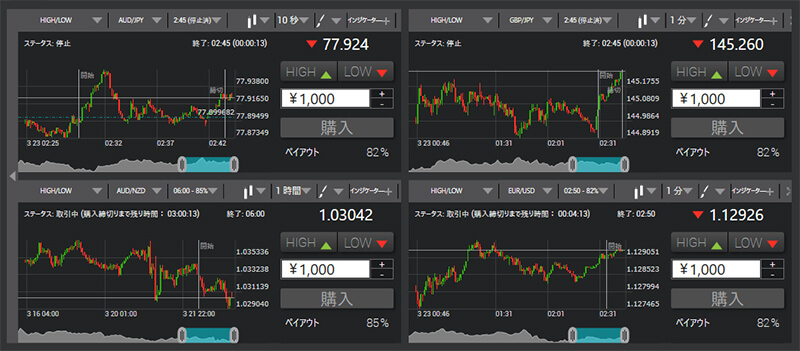
画面右上のアイコンから表示させたいタイプを選ぶことができるので、やはりご自身が使いやすいタイプを探してみるのが良いでしょう。
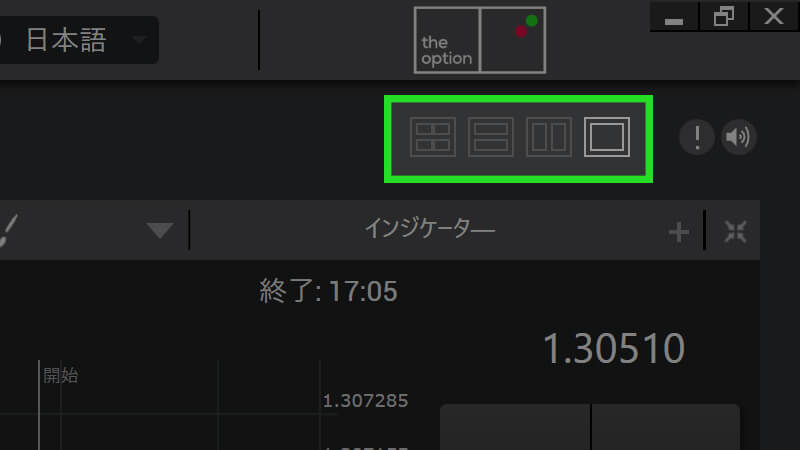
分割されたとは言え、それぞれの画面では大きな画面と同様の機能は備わっています。
つまり、例えばそれぞれ違う銘柄通貨ペアのチャートを表示させたりはもちろん、同銘柄でも違うローソク足の時間帯を設定し掘り下げた分析を行ったりなど、幅広い戦略を取ることが可能です。
デスクトップアプリの細かな機能確認
ザオプションのデスクトップアプリについて大枠はご理解いただけたかと思うので、細かい機能まわりを見ていきます。
デスクトップアプリは取引に特化した使用で、バイナリーオプションを本格的に取り組むのであればもちろんブラウザ版よりも優れています。ただある意味デメリットというべき点もあるので注意が必要です。
大前提!土日は取引ができない
これは当然ですが、ザオプションが取引を休止している時間帯はブラウザ・デスクトップアプリに限らず取引をすることができません。

為替市場が閉まっているため当然ではありますが、一度「ザオプションの休み・休業日」については確認しておいた方が良いでしょう。
また、繰り返すようですが本番環境とフリーデモは共通したチャートですので、休みの日はデモ取引も行うことができません。
転売機能も実装済み
ザオプションは2019年10月7日(月)にリニューアルを行い、その際に「転売」機能が実装されました。
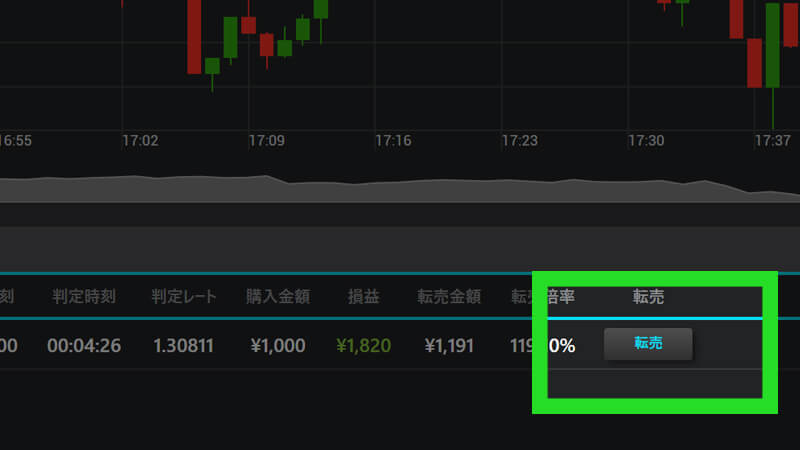
もちろんこの機能はブラウザだけでなく、デスクトップアプリでも利用可能なので活用して利益を上げていきましょう
入出金はブラウザ版を通す
デスクトップアプリはブラウザ版とリンクしており、当然同一口座であれば口座残高や取引履歴も共有されています。
しかし出金の申請はブラウザからの操作を行う必要があるので注意しましょう。
入金は一度行っていれば次回からアプリ上からも行うことは可能ですが、初回入金時に一度ブラウザ版を通す形となります。
特に入金を行わなければ取引がスタートできませんので「ザオプションの入金方法詳細」を参考にして操作を行ってください!
ハッピーアワー(STA)の扱いはどうなる?
ザオプションにはハッピーアワーキャンペーンという、一定の取引回数であれば負けた損失額がすべて帳消しになるという企画が定期的に開催されます。
この負けの補填をセーフトレード(STA)といい、ブラウザ版ではこのSTAの残回数が表示されるのですが、残念ながらデスクトップアプリでは回数が表示されないので、ブラウザ版でSTA回数は確認する必要があります。
ただし、デスクトップアプリでの取引でもSTAは適用されるので、表示はされていないものの取引には支障はありません。
参考【負けを補填】ザオプションのSTA・ハッピーアワーキャンペーンを活用しよう(theoption)

キャッシュバック分の利用もできるの?
ザオプションには一定の条件を満たすと「キャッシュバック」が発生する場合があり、受け取ったキャッシュバックはご自身の資金として取引に使うことが可能です。初回入金・取引時にも5,000円キャッシュバックがあるので、ザオプションを利用されている方はご存知ですね。
キャッシュバック分の金額は通常ブラウザではご自身の資金とは分けて表示され、エントリー時にキャッシュバック分から消費されていく仕様となっています。
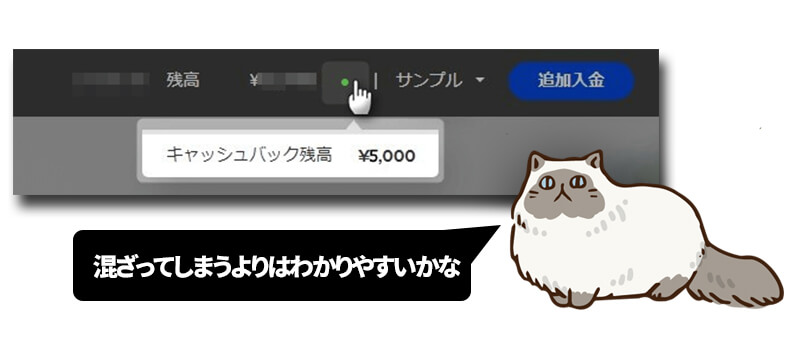
デスクトップアプリではキャッシュバックされた金額が表示されません。ただキャッシュバック分の資金が使えないわけではなく、取引時はキャッシュバック分から消費されていきます。つまり表示されないだけで、問題なく利用はできるということです。
キャッシュバック分の残金確認はブラウザ版でしか行うことができないのは不便ですが、利用できないわけではないという事を覚えておきましょう。
問題報告フォームが使いやすい
デスクトップアプリの右上の「!」マークをクリックすると問題報告フォームが表示されます。
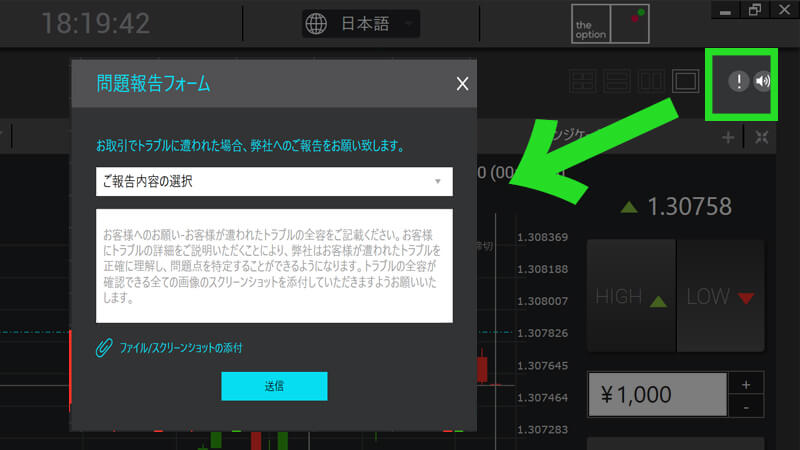
トラブルの報告はもちろん意見や要望はこのフォームから送信することができ、ファイルも添付できるのでシンプルながらとても使いやすい仕様となっています。
問題が発生した時にいちいち公式サイトにアクセスしたり、メールアドレスへ新規でメールを書いて送るという作業は大変なのでこれは便利ですね。もしもの時は活用しましょう。
取引履歴のダウンロードも可能
取引の履歴を日付指定でダウンロードする事も可能です。
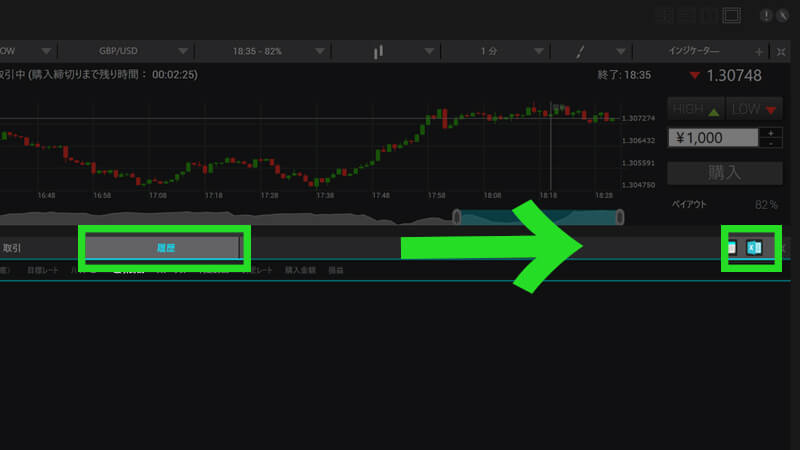
取引履歴は自己分析・収支の計算時に使うことはもちろん、確定申告など税務処理にも必要となるため何時でもダウンロードできるのは便利ですね。
もちろんブラウザ版でもダウンロードできるものですが、デスクトップアプリを普段よく使うという方におすすめの機能です。
デスクトップアプリは使うべき?
ザオプションのデスクトップアプリの仕様を見てきましたが、普段からMT4や5などのツールを使ったり、複数の為替を分析されている方などにとっては、このデスクトップアプリの機能は便利と受け止められる方も多いでしょう。
逆に初心者の方にとっては、使いこなせれば利益に繋がりそうと感じる反面、「難しそう」「こういったアプリを使いこなせないと稼げないのか?」と不安を覚えられる側面もあるのではないでしょうか。
ザオプションのデスクトップアプリは単純に勝率を上げるためだけでなく、バイナリーオプション取引に必要なチャート・インジケーターの見かた、それを使うための判断力など、使うことによって得られる経験値が高いです。
そのため極論ザオプションに興味をお持ちでない方、他の業社を利用されている方であっても分析のために一度は使ってみてほしいツールであるのですが、純粋に利益を上げるだけであれば必須ではなく、ブラウザ版やスマホでの取引で稼いでいる方もいます。
大事なことは結局ご自身にあった取引方法・攻略手法の活用であり、経験による裁量取引にこそ勝機があることを理解し、自分のスタンスにとって必要な取捨選択を行いましょう!
まとめ
今回はザオプションのデスクトップアプリの仕様・機能についてまとめました。
要点まとめ
- インジケーターの種類が豊富かつ4画面表示で分析に特化した機能構成
- 入出金など基本操作は公式サイト(ブラウザ)で行う必要がある
他のバイナリーオプション業社にはない機能ですし、気になる方はぜひ一度試してみてください。
記事中でも書きましたが、本当に重要なのは幅広くの分析よりもご自身の裁量による取引です。デスクトップアプリは勝つために必須ではないという前提は覚えておき、必要な知識・経験を積む目的で覗いてみる感覚が良いでしょう。
入出金はもちろん、デスクトップアプリの利用に必要な「口座開設」も公式サイト(ブラウザ)で行う必要があるので、ご利用をお考えの方は以下よりアクセスし口座開設後にダウンロードを進めてくださいね。
以上、きよみでしたー。
リアルタイムチャット完備などサポート体制充実で、取引するごとにポイント付与で現金還元あり。業界初のテクニカルチャート標準実装など、初心者から玄人まで選ばれる人気業者です。
| 最大ペイアウト | 200% | 口座開設時間 | 2分 ※土日・祝日可 |
|---|---|---|---|
| 入金額 | 5,000円以上 | 出金額 | 3,000円以上 |
| キャンペーン | あり | 出金日数 | 最短当日~3日 |
只今、新規口座開設を行った全ての方を対象に5,000円キャッシュバック開催中!
公式ページはこちら≫